- 1binbinyang---自定义ImagView---实现任意图片.上面添加文字_android 自定义view 在图片上方添加文字
- 2最新数据科学与大数据技术毕设课题清单_数据科学毕业课题
- 3Kafka如何实现多线程消费_kafka多线程消费
- 4IntelliJ IDEA使用Alibaba Java Coding Guidelines编码规约扫描插件_阿里巴巴规约插件
- 5frp内网穿透容器化快速部署_containermanager frps部署
- 6android字体颜色渐变色,android背景颜色渐变
- 7图像篡改数据集整理_图像篡改检测数据集
- 8postgres14.5+postgis3.3.2+pgRouting3.4.2源码安装_pgrouting 安装
- 9android memory 八 、android native 分析_native heap profiling
- 10婚恋相亲交友红娘小程序源码开发搭建方法
adb和shell常规命令使用_adbshell命令的使用
赞
踩
1,通过adb 连接(WiFi连接或者数据线连接)Android设备
2,PC端进入命令窗口(win +R 组合键后,输入cmd)
3,adb shell 进入linux命令行
4,输入wm size ,查看分辨率
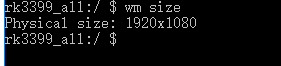
5,输入wm density 查看dpi
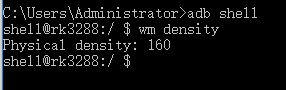
其他常用adb指令:
1.adb install +包名 adb安装apk (覆盖安装是使用 -r 选项)
2.adb uninstall +包名 adb卸载apk
3.adb connect +设备IP 网络连接Android设备
4.adb reboot 重启Android设备
5.adb devices 获取连接的设备列表及设备状态
6.adb get-state 获取设备的状态 (设备的状态有 3 钟,device:设备正常连接 , offline:连接出现异常,设备无响应 , unknown:没有连接设备)
7.查看运行在 Android设备上的 adb 后台进程:
执行 adb shell ps | grep adbd ,可以找到该后台进程,windows 请使用 findstr 替代 grep

8.adb shell 命令
adb 命令是 adb 这个程序自带的一些命令,而 adb shell 则是调用的 Android 系统中的命令,这些 Android 特有的命令都放在了 Android 设备的 system/bin 目录下
8.1. adb shell bugreport , 打印dumpsys、dumpstate、logcat的输出,也是用于分析错误
输出比较多,建议重定向到一个文件中
adb shell dumpsys > d:\bugreport.log
8.2 pm
Package Manager , 可以用获取到一些安装在 Android 设备上得应用信息
8.2.1 adb shell pm list package 列出所有的应用的包名 (-s:列出系统应用 -3:列出第三方应用 -f:列出应用包名及对应的apk名及存放位置 -i:列出应用包名及其安装来源)
8.2.2 adb shell pm path+包名 列出对应包名.apk 位置
8.2.3 adb shell pm install +apk存放路径 安装应用(目标 apk 存放于PC端,用 adb install 安装 目标 apk 存放于Android设备上,用 pm install 安装)
8.3 am
8.3.1 adb shell am start +包名/.Activity (要启动的Activity) 启动一个 Activity (-s先停止目标应用,再启动 -w 等待应用完成启动 -a 启动默认浏览器打开一个网页例:adb shell am start -a android.intent.action.VIEW -d http://testerhome.com)

8.3.2 adb shell am monitor 监控 crash 与 ANR
8.3.3 adb shell am force-stop 后跟包名,结束应用
8.3.4 adb shell am startservice 启动一个服务
8.3.5 adb shell am broadcast 发送一个广播
8.4 input
这个命令可以向 Android 设备发送按键事件
8.4.1 adb shell input text +具体内容 发送文本内容,不能发送中文
8.4.2 adb shell input keyevent + 按键事件 发送按键事件 例如:adb shell input keyevent KEYCODE_HOME 模拟按下Home键
8.4.3 adb shell input tap +触摸事件的位置 , 对屏幕发送一个触摸事件 例如:点击屏幕上坐标为 500 500 的位置(adb shell input tap 500 500)
8.4.4 adb shell input tap , 对屏幕发送一个触摸事件
8.4.5 adb shell input swipe 滑动事件 例如:从右往左滑动屏幕
adb shell input swipe 800 600 100 600
8.5 screencap
截图命令
adb shell screencap -p /sdcard/DCIM/screenTest.png
8.6 screenrecord
4.4以上系统版本新增的录制命令
adb shell screenrecord /sdcard/demo.mp4
执行命令后操作手机,ctrl + c 结束录制,录制结果保存至 sdcard/ 下
8.7 ime
列出设备上的输入法
adb shell ime list -s
其他
1.获取系统版本
adb shell getprop ro.build.version.release
2.获取系统api版本
adb shell getprop ro.build.version.sdk
3.获取手机相关制造商信息
adb shell getprop | grep “model|version.sdk|manufacture
r|hardware|platform|revision|serialno|product.name|brand”
3,获取手机系统信息( CPU,厂商名称等)
adb shell “cat /system/build.prop | grep “product””
4,获取手机设备型号
adb -d shell getprop ro.product.model
5,获取手机厂商名称
adb -d shell getprop ro.product.brand
6,获取手机的序列号
有两种方式
1,adb get-serialno
2,adb shell getprop ro.serialno
7,获取手机MAC地址
adb shell cat /sys/class/net/wlan0/address
8,获取手机内存信息
adb shell cat /proc/meminfo
9,获取手机存储信息
adb shell df
10,获取手机内部存储信息
adb shell df /data
11,获取Android设备屏幕分辨率
adb shell “dumpsys window | grep mUnrestrictedScreen”
12,连接多个设备对其中一个进行操作
//以adb shell 为例
adb -s 192.168.101.37:5555 shell
13,查看运行进程
adb shell procrank
14,关闭或杀掉进程
adb shell kill 366
15,保留数据和缓存文件,重新安装,升级
adb install -r test.apk
16,卸载app但保留数据和缓存文件
adb uninstall -k cnblogs.apk
17,查看目录下的文件大小
adb shell du -sh *
18,查看正在运行的Services
adb shell dumpsys activity services []
19,查看正在运行的Activity
adb shell dumpsys activity []
20,clear 清除应用数据
adb shell pm clear com.baidu
21,cp复制文件
adb shell 进入Android Linux命令中
cp -f system/app/Music/Music.apk /sdcard/Music.apk
22,删除命令
adb shell 进入Android Linux命令中
rm -r /mnt/sdcard/a.mp3
删除文件夹的时候需要加上-r参数
cd dir
rm * 删除dir中所有文件
23,重启进入recovery模式
adb reboot recovery
24,cat查看文件
cat /sdcard/test.txt
25,查看指定进程PID
ps + 进程的包名
26,查看进程具体的信息
例如:1460是要查看的进程的PID
cat /proc/1460/maps 查看进程的文件结构
cat /proc/1460/status 查看进程的状态
27,findstr 和 grep过滤搜索
1)cmd下搜索包名为com.android.launcher3的进程
adb shell ps|findstr /i “com.android.launcher3”
2)shell下面搜索
先使用adb shell进去,然后使用grep命令过滤
ps | grep “com.linux.test”


